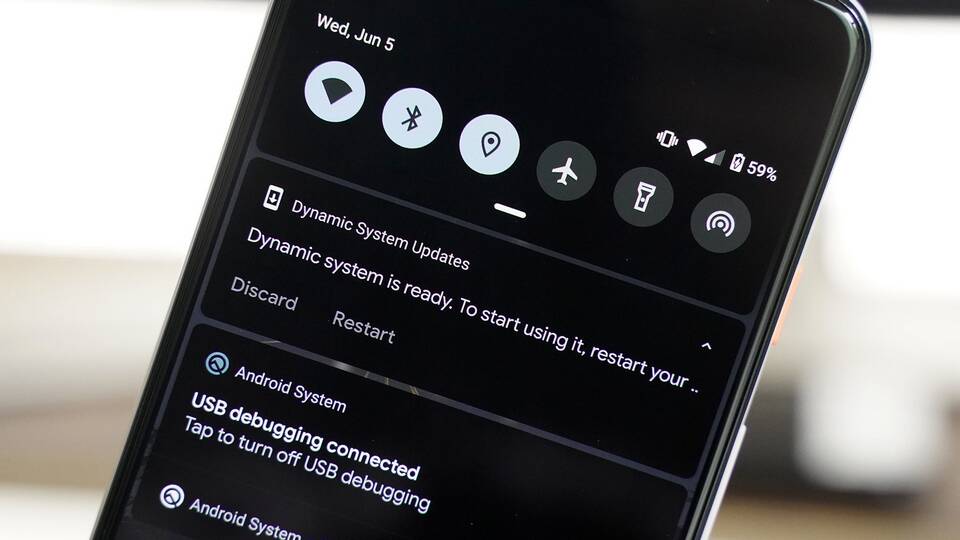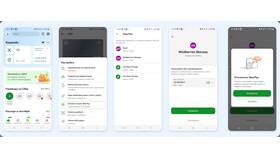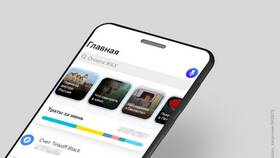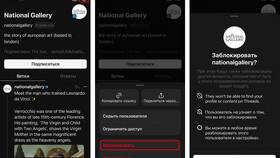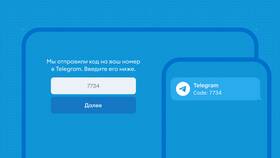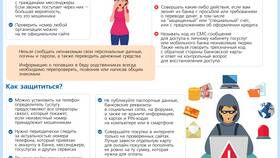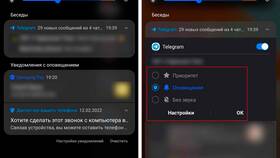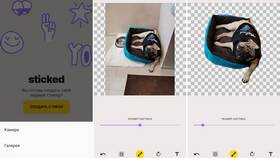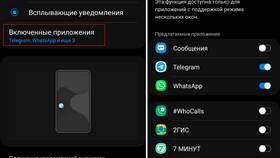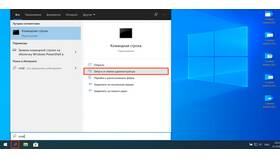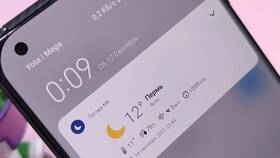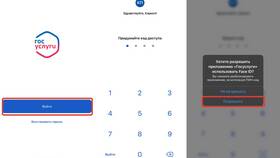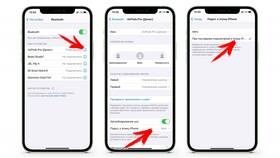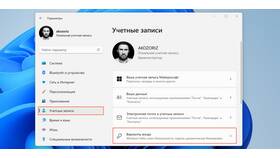Управление уведомлениями позволяет оптимизировать работу с различными устройствами и приложениями. Рассмотрим методы очистки уведомлений на разных платформах.
Содержание
Удаление уведомлений на смартфонах
| Платформа | Способ удаления | Дополнительные возможности |
| Android | Свайп в сторону или кнопка "Очистить все" | Долгое нажатие для настроек |
| iOS | Свайп влево → "Закрыть" или "Очистить" | 3D Touch для быстрых действий |
Пошаговая инструкция для Android
- Откройте панель уведомлений, свайпнув вниз от верхнего края
- Для одиночного удаления - свайпните уведомление в сторону
- Для группового удаления - нажмите "Очистить все"
- Для постоянного отключения - зажмите уведомление и выберите "Отключить"
Очистка уведомлений на компьютерах
Windows 10/11:
- Центр уведомлений → "Очистить все"
- Правой кнопкой по отдельному уведомлению → "Закрыть"
macOS:
- Центр уведомлений → свайп вправо
- Кнопка "Очистить все" в верхней части
Управление уведомлениями в приложениях
| Тип приложения | Способ отключения |
| Социальные сети | Настройки приложения → Уведомления |
| Мессенджеры | Чат → Информация → Настройки уведомлений |
| Электронная почта | Фильтры и правила получения |
Автоматизация очистки
- Использование режима "Не беспокоить"
- Настройка правил сортировки
- Приложения для управления уведомлениями
- Скрипты для автоматической очистки
Важно:
Некоторые системные уведомления требуют особых прав для отключения - измените настройки в разделе "Приложения → Специальный доступ" на Android или "Экранное время" на iOS.